İpuçları ve Püf Noktaları ile Bir Dakikadan Daha Kısa Bir Sürede Fotoğrafın Netliği Nasıl Düzenlenir
Her fotoğraf tutkunu, yakaladığı görüntünün diğer fotoğrafçıların çektiği diğer fotoğraflar arasında en iyi görünmesini sağlamayı sever. Farklı tekniklerle kolayca yapabilir, keskinleştirebilir ve basit, ayrıntılı hale getirmek için yoğun renk ekleyebilirsiniz. Görüntüye canlılık katmak isterseniz ne olur? Yoksa her şeyi yumuşatmak mı istiyorsunuz? Açıklığın rolü budur. Bununla, görünümü çarpıcı hale getirmek istediğiniz ekstra gücü eklemek için görüntünüzdeki orta tonu ve kontrastı ayarlayabilirsiniz. Nasıl yapılacağını öğrenmekle ilgileniyor musunuz? Bu durumda buraya eklediğimiz bilgileri okuyun ve öğrenin fotoğrafların netliği nasıl düzenlenir.
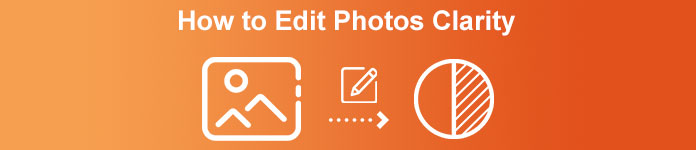
Bölüm 1. Görüntüleri Yükselterek Çevrimiçi Fotoğraf Netliğini Ücretsiz Olarak İyileştirme
FVC Ücretsiz Görüntü Yükseltici masaüstünüze herhangi bir dosya indirmeden tarayıcınızda kullanabileceğiniz en iyi fotoğraf netliği uygulamasıdır. Bu uygulama fotoğraf kalitesini düzeltve fotoğrafın kalitesini daha önce hiç görmediğiniz güzel bir şekilde iyileştirir. Teknoloji konusunda bilgili olmasanız bile, bu yazılımı nasıl kullanacağınızı bir dakikadan kısa sürede çabucak öğrenebilirsiniz. Yani, bu yazılımı kullanmayı denemek istiyorsanız, aşağıya eklediğimiz öğreticiyi takip edebilirsiniz.
Aşama 1. Buna tıklayarak bu ölçekleyicinin resmi web sitesine gidin bağlantı.
Adım 2. Açıklığa kavuşturmak istediğiniz resmi, simgesine tıklayarak içe aktarın. Fotoğraf yükleniyor. Ardından, dosyayı arayabileceğiniz ve düğmesine basabileceğiniz bir klasör açılacaktır. Açık.
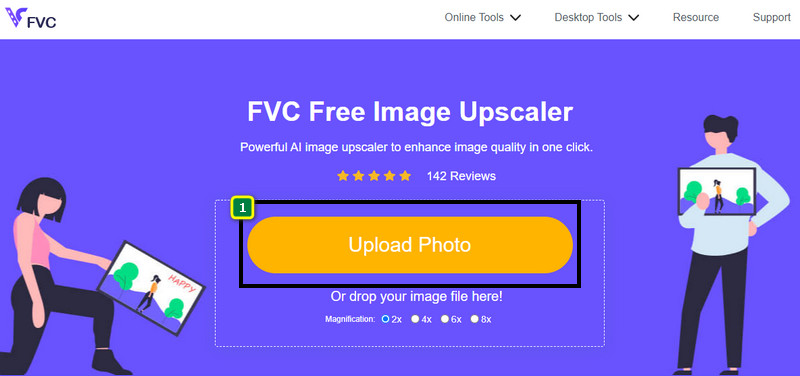
Aşama 3. Resim yüklendiğine göre, resminizin netliğini artırmak için kullanmak istediğiniz seçeneği belirleyin.
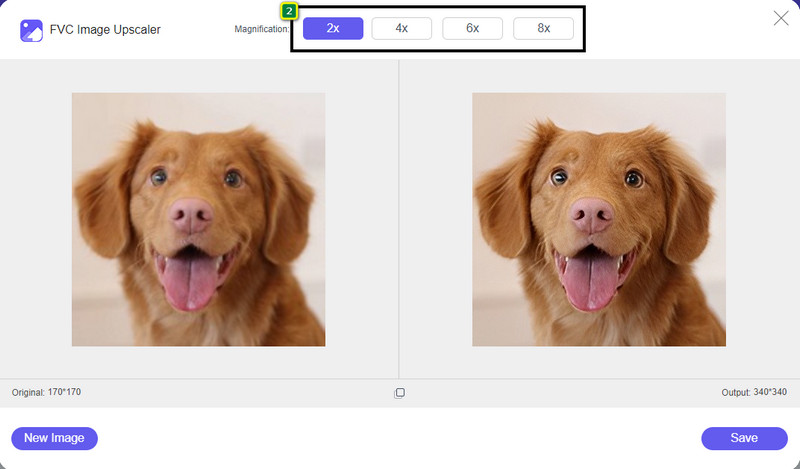
4. adım. Netliğini iyileştirdikten sonra, Kayıt etmek Geliştirdiğiniz görüntüyü buradan indirmek için düğmesine basın.
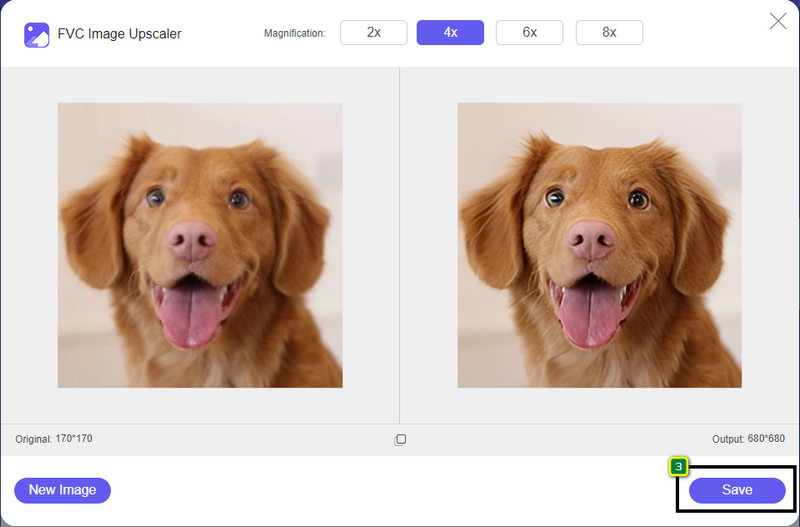
Bölüm 2. Photoshop'ta Fotoğrafların Netliği Nasıl Hızla Artırılır
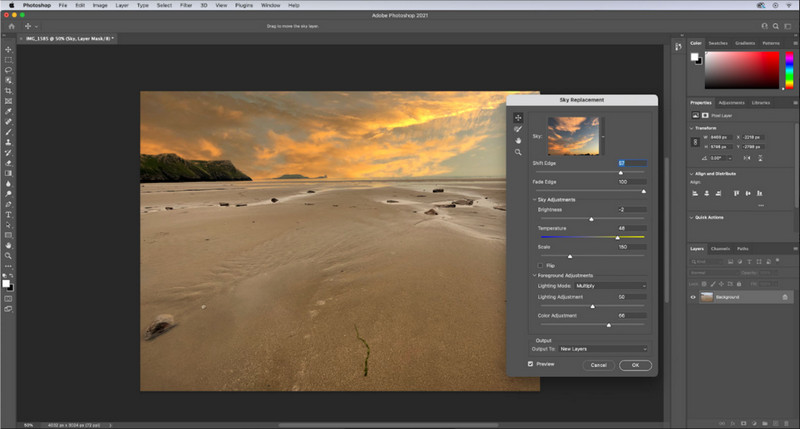
Adobe Photoshop cihazınızda profesyonel bir araç istiyorsanız, indirebileceğiniz fotoğraf netliği uygulamanızdır. Bu araç, onu görmek üzere olan insanları etkilemek için seçenekleri ayarlayarak görüntünüzün daha iyi görünmesini sağlamak için eksiksiz görüntü düzenleme özellikleri sağlar. Bu yazılımın getirebileceği performansın aynısını size sağlayacak yeterli yazılım yok. Görüntünüzün netliğini artırmak için kontrastı ve orta tonu ayarlamanız gerekir. Nasıl yapılacağını bilmek ister misin? Sağlanan öğreticiyi kopyalayın.
Aşama 1. Adobe Photoshop'u indirin ve yazılımı açın. simgesine tıklayarak resmi yüklemeye başlayın. Dosya ve ardından Aç.
Adım 2. Üst kısımda, tıklayın Resim, altında, düğmesine basın Ayarlamaöğesini seçin ve Parlaklık/Kontrast.
Aşama 3. Ekranınızda bir iletişim kutusu görüntülenecektir; kaydırıcıyı sürükleyerek görüntünün kontrastını değiştirin. Netliği etkileyebilecek kontrastı artırmak veya azaltmak için serbestçe hareket ettirebilirsiniz.
4. adım. Basın tamam otomatik olarak uygulanacak olan resminize değişikliklerinizi kaydetmek için.
Bölüm 3. Bir Dakikadan Kısa Bir Sürede Adobe Lightroom'da Bir Fotoğrafın Netliği Nasıl Artırılır
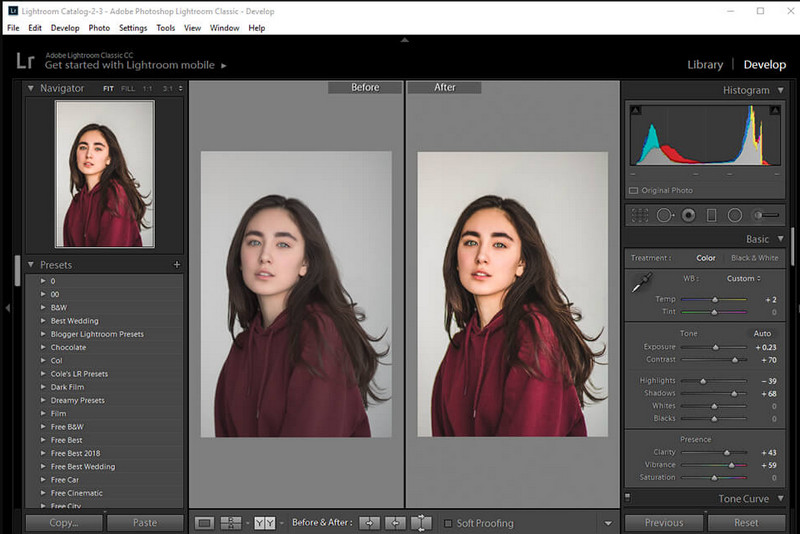
Photoshop'tan farklı olarak, Adobe Lightroom için kullanabileceğiniz güvenilir bir netlik seçeneğine sahiptir. görüntü kalitesini artır artırıldığında üzerindeki renklerle ayrıntılı, azalttığınızda daha pürüzsüz hale getirin. Adobe, Photoshop ve Lightroom üretir, bu nedenle profesyonel bir çıktıya sahip olmanın güvencesi 100%'dir. Fotoğraflara netlik katmak ve ham görüntünün rengini iyileştirmek için adımları takip edebilirsiniz.
Aşama 1. Resmi yazılımı Adobe'ye indirip yükleyin, ardından yazılımı başlatın ve istediğiniz görüntüyü yükleyin.
Adım 2. Aç Geliştirmek modülü, resminize netlik eklemeye başlayabileceğiniz seçenekleri açmak için.
Aşama 3. Varlık seçeneğinin altında, kaydırıcı Uygulanmasını istediğiniz yüzde tercih ettiğiniz netlik. Resminizin orijinal resimlerden daha ayrıntılı ve daha iyi görünmesini sağlamak için diğer seçenekleri ayarlayabilirsiniz.
Bölüm 4. Fotoğrafların Netliğini Düzenlemeyle İlgili Bilmeniz Gereken İpuçları
Artık web'de ve çevrimdışı olarak kullanabileceğiniz en iyi fotoğraf netliği uygulamasına sahip olduğunuza göre, aşağıdaki bilgiler size bir görüntünün netliğini ayarlama konusunda ipuçları verecektir.
İpucu 1. NETLİK KONUSUNDA AŞIRI BOŞALTMAYIN!
Bununla ne demek istiyoruz? Bu araçlar, görüntünüze çok fazla netlik katmaz, çünkü grenli bir görüntüye dönüşecektir. Herkes grenli bir görüntüye sahip olmaktan hoşlanmaz, bu yüzden çok fazla büyütmeyin. Ayrıca, görüntünün bulanık görünmesini önlemek için netliği maksimum potansiyeline düşürmeyin.
İpucu 2. Kontrast ve Netlik Aynı Değildir
Kontrast ve netlik genellikle aynı şey olarak bilinir, ancak değildir. Bir görüntünün netliğini ayarlarsanız, o görüntünün orta tonunu ve ardından belirli bir bölgeyi ayarlarsınız. Kontrast kullanırsanız, genel görüntüyü değiştirir, vurgular ve gölgelersiniz.
İpucu 3. Eklemeden Önce Görüntülerdeki Netliğin Amacını Bilin
Birçok görüntü düzenleyici, netlik, pozlama, gama ve daha pek çok şey gibi görüntüyü iyileştirmek için ince ayar yapabilecekleri bu seçenekleri inceledi. Bu nedenle, yeni bir kullanıcıysanız, görüntüye uygulamadan önce netliğin amacını bilmek daha iyidir. Ayrıca, netlik hakkındaki bilgileri okursanız, görüntünün daha iyi görünmesi için ince ayar yapmanın doğru seçenek olup olmadığını anlayacaksınız. Değilse, netlik eklemeyin.
İpucu 4. Netliği Büyük Ölçekte Kullanın
Küçük ölçekli bir görüntüyle uğraşıyorsanız, netliğini değiştirmek yerine keskinleştirmek daha iyidir. Fotoğrafınızın kenarlarını daha kolay ve daha iyi keskinleştirmenize yardımcı olacaktır. Ancak sahip olduğunuz görüntüyü büyük ölçekli olarak değerlendirirseniz, netliği kullanmanız daha iyi olur.
Bölüm 5. Fotoğrafların Netliği Nasıl Düzenlenir Hakkında SSS
Netlik ekledikten sonra resmim neden grenli oluyor?
Netliği 100%'ye ayarladıysanız, grenli bir görüntü elde etme olasılığı şüphesiz ki olacaktır. Yüzdeyi 40%'den 70%'ye ayarlamanızı öneririz; tercihinize göre daha yükseğe çıkabilirsiniz.
Fotoğraflara netlik katmak için bir düzenleyiciye ihtiyacım var mı?
Gerçekten de, resminize netlik katmak için bir yazılım indirmeniz veya kullanmanız gerekecektir. Birçok yazılım, netliği ayarlayabileceğini söylüyor, ancak bunlara kanmayın. Görüntünüzün netliğini değiştirip eskisinden daha detaylı hale getirebileceklerini kanıtladığımız için bu yazıda eklediğimiz yazılımı kullanabilirsiniz.
Netleştirmek için görüntüye kontrast ekleyebilir miyim?
Evet, daha net ve daha prezentabl hale getirmek için görüntüye kontrast ekleyebilirsiniz. Ancak tüm resmi etkilemek yerine daha kesin olmak istiyorsanız, netliğini ayarlamak daha iyidir.
Sonuç
Bu makalenin, eklenen farklı araçlar ve adımlarla fotoğraflardaki netliği nasıl düzenleyeceğinizi öğrettiğini umuyoruz. Harika bir iş çıkardığımızı düşünüyorsanız, bize aşağıdan 5 yıldız verirseniz çok seviniriz. Bu makaleyi okuduğunuz için teşekkür ederiz!



 Video Dönüştürücü Ultimate
Video Dönüştürücü Ultimate Ekran kaydedicisi
Ekran kaydedicisi



